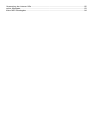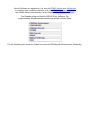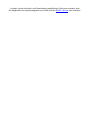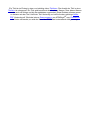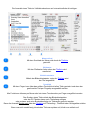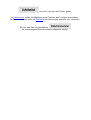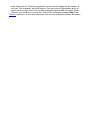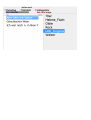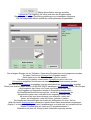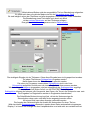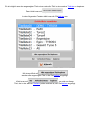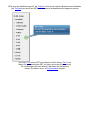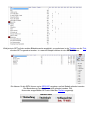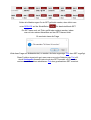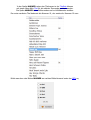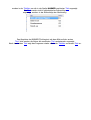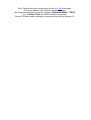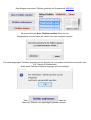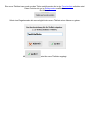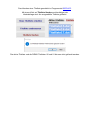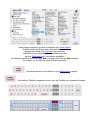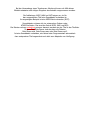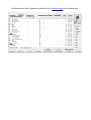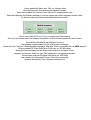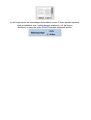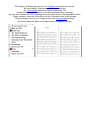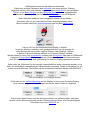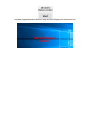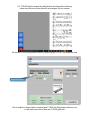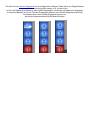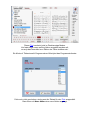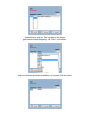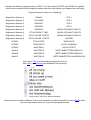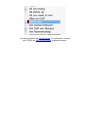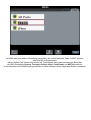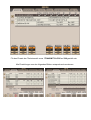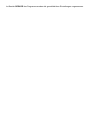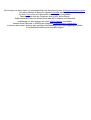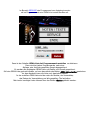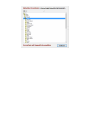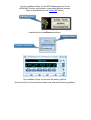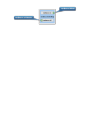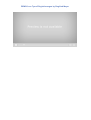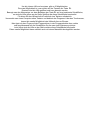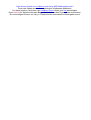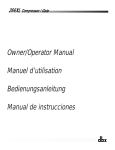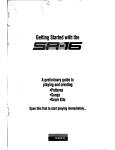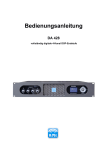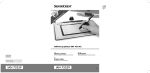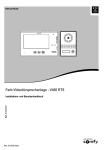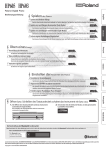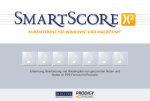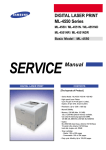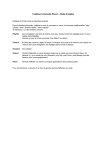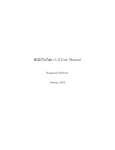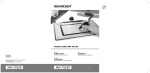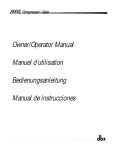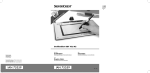Download ATMObyte Manual
Transcript
® ATMObyte Version 5.1.2 Benutzerhandbuch 2015 Allgemeine Beschreibung ..........................................................................................................................4 Programminstallation .................................................................................................................................7 Registrierung der Software ..................................................................................................................8 Programmversionen ...................................................................................................................................9 DEMO Version ...................................................................................................................................10 BASIC Version ...................................................................................................................................11 Advanced Version ..............................................................................................................................12 Blinden Version ..................................................................................................................................13 Titel ...........................................................................................................................................................14 Titel suchen........................................................................................................................................15 Suche nach Titelanfang ...............................................................................................................17 Suche nach Titelinhalt .................................................................................................................18 Suche nach Schlagwörter ...........................................................................................................19 Titel anlegen ......................................................................................................................................21 Titel bearbeiten ..................................................................................................................................23 Titel löschen .......................................................................................................................................25 Titel in andere Titelliste kopieren ......................................................................................................26 SETs ...................................................................................................................................................27 Marker ................................................................................................................................................30 Titelliste ....................................................................................................................................................32 Titelliste anlegen ................................................................................................................................33 Titelliste aus Favoriten erstellen ..................................................................................................34 Titelliste löschen ................................................................................................................................35 Titelliste wechseln ..............................................................................................................................36 Vollbildmodus ...........................................................................................................................................37 Editiermodus ............................................................................................................................................39 Noten im PDF-Format .............................................................................................................................40 Noten einscannen ..............................................................................................................................41 Notenanzeige ...........................................................................................................................................42 Display1 Direktanzeige ......................................................................................................................44 Anzeige auf mehreren Monitoren ......................................................................................................45 Anzeige der Regitration Memory auf dem Display ...........................................................................48 PRESETs .................................................................................................................................................50 Wunschtitel ...............................................................................................................................................53 Titelautomatik ...........................................................................................................................................54 Titelautomatik programmieren ...........................................................................................................55 MIDI Einstellungen für Titelautomatik ................................................................................................60 Service Stammdaten ...............................................................................................................................66 MIDI einstellungen .............................................................................................................................67 <MIDI IN Gerät ............................................................................................................................68 PRESET's synchron ..........................................................................................................................69 Zubehör ....................................................................................................................................................70 USB-Fußtaster ...................................................................................................................................71 Monitorerweiterung ............................................................................................................................72 Systemvoraussetzung ..............................................................................................................................73 GEMA Liste ..............................................................................................................................................74 KARAOKE ................................................................................................................................................75 vanBasco .................................................................................................................................................77 DEMOS von Tyros5 Registrierungen by Siegfried Meyer .......................................................................80 Tips und Tricks ........................................................................................................................................81 Verwendung der internen Hilfe ..........................................................................................................82 rechte Maustaste ...............................................................................................................................83 Keine MIDI Wiedergabe ....................................................................................................................84 Die Idee: Schluss mit dem Mitschleppen von Notenbüchern oder –ordnern zum Auftritt. Alle Noten ab in den Rechner, und beim Aufrufen und Anzeigen einer Notenblattdatei am Besten auch gleich das Keyboard richtig auf den Titel einstellen. ATMObyte® ist eine komplexe Software, mit der eine unbegrenzte Anzahl von Titeln und den dazu gehörigen Noten oder Texten im PDF-Format. Die Titel können auf beliebig viele Titellisten verteilt werden. Der Austausch der Titel zwischen den Titellisten ist jederzeit möglich. Titel können 12 verschiedenen Set's zugeordnet werden und das gewünschte Set kann mit einem Klick aktiviert werden. Zu jedem Titel kann eine Sounddatei hinterlegt und bei Bedarf abgespielt werden. Die möglichen Dateiformate für diese Dateien sind WAV, MP3 oder MIDI. Mittels der in ATMObyte® integrierten Scanfunktion können die vorliegenden Papiernoten direkt eingescannt werden. Die richtige Zuordnung und das Abspeichern im PDF-Format erfolgen automatisch. Selbstverständlich können auch schon vorhandene PDF-Datein verwendet werden. Mit dem Aufruf eines Titels werden nicht nur die dazu gehörenden Noten angezeigt, sondern die titelbezogene Registrierung eines angeschlossenen Keyboards wird automatisch aufgerufen. Die unterstützten Instrumente sind: Yamaha Tyros2 - Yamaha Tyros5 Korg PA-Serie Ketron Audya Roland Integra Böhm Orgel NUMA Organ von studio logic wobei das parallele Ansteuern von 2 Instrumente zur gleichen Zeit möglich ist. Denn nicht wenige Musiker spielen mit 2 Instrumenten gleichzeitig. Die Software läuft unter allen Windows-Systemen. Bei Mac-Systemen ist vorher die Installation von VMware Fusion erforderlich. Die Anzeige von 2 unterschiedlichen Notenbildern auf 2 getrennten Monitoren ist ebenfalls möglich. Das ist erweiterbar auf 8 unterschiedliche Notenbilder für 8 Monitore. Für Besitzer eines Yamaha Tyros kann für jeden Titel eine Automatik programmiert werden. Wird diese aktiviert, so werden alle Umschaltvorgänge am Instrument zu der in der Automatik festgelegten Zeit (Takt und Achtel) automatisch vorgenommen. ATMObyte® mit DELL23" All In One PC und Yamaha TYROS5l ATMObyte® mit DELL XPS18 All In One PC und KORG Pa3X ATMObyte® mit DELL XPS18 All In One PC und Böhm-Orgel ATMObyte® mit 24" IIYAMA TouchMonitor und Böhm-Orgel 1.1 Installation von CD Nach dem Einlegen der CD in den Rechner startet das Installationsprogramm automatisch. Sollte das nicht erfolgen bitte die Datei InstallAtmo.exe auf der CD mit einem Doppelklick starten. 1.2 Installation der Downloadversion Auf der Webseite www.atmobyte.de kann das Programm als DEMO-Version von der Webseite automatisch installiert werden. Es stehen jetzt folgende 6 Menüpunkte zur Auswahl: ® Die ATMObyte - Installationsroutine installiert das Programm auf Ihrem Rechner. Das Installationsverzeichnis kann hierbei frei gewählt werden und ist auf C:\ voreingestellt. Es wird nur der Ordner ATMO5 mit allen zu Programm gehörenden Dateien auf die Festplatte kopiert und es werden keine Änderungen am System oder in der REGISTRY vorgenommen. Auf der CD, bzw. auf der aus dem Internet geladenen Installationsdatei befinden sich auch die USB-Treiber für YAMAHA-Keyboards und KORG-Keyboards. Zur Installation dieser Treiber erst das Keyboard per USB-Kabel mit dem PC verbinden und dann den entsprechenden Treiber installieren. Werden Keyboards oder Orgeln (z.B. Böhm Orgeln) über einen USB-MIDI Adapter angesteuert, so ist der Treiber des verwendeten Adapters zu installieren. Um die Software zu registrieren, d.h. aus der DEMO Version eine Vollversion zu machen oder zusätzliche Module, z.B. eine Monitorerweiterungen oder das NUMA Modul freizuschalten, ist die Eingabe eines Codes notwendig. Die Eingabe erfolgt im Bereich SERVICE der Software. Die entsprechende Eingabemaske befindet sich auf der rechten Seite. Für die Erstellung der einzelnen Codes ist immer die ATMObyte® Seriennummer notwendig. Wird die Software aus dem Internet von der Seite www.atmobyte.de im Bereich DOWNLOAD installiert, läuft das Programm als DEMO-Version. In der DEMO-Version kann nur mit der DEMO-Datenbank gearbeitet werden. Diese kann nicht erweitert werden. Ansonsten gibt es keinerlei Einschränkungen gegenüber der Vollversion. Durch Eingabe eines gültigen Freischaltcodes ist das Programm dann eine Vollversion. Ein Freischaltcode ist von der Firma ALPHA-medialine unter der Email [email protected] kostenpflichtig zu erhalten. Um die Registrationen der DEMO-Datenbank für YAMAHA Tyros nutzen zu können, muss der Ordner RegistrationDemoT2 … RegistrationDemoT5 für das entsprechende Modell auf einen USBStick kopiert, in den vorderen USB-Anschluss das Keyboards gesteckt und dann mit Registerbank select+- ausgewählt werden. Ein Titel in diesem Ordner ist dann durch Drücken der ENTERTaste am TYROS zu aktivieren. Jetzt können diese Registrierungen mittels des Programmes bei der Titelauswahl angesprochen werden. Der entsprechende Ordner mit den DEMO-Registrierungen kann aber auch wahlweise auf die Festplatte des TYROS kopiert und dann dort aktiviert werden. Für Yamaha TYROS Modelle sind die DEMO Registrierung unter ATMO5 im Verzeichnis RegistrationDemoT2, RegistrationDemoT3, RegistrationDemoT4 oder RegistrationDemoT5 zu finden. Für das Korg Pa3x existiert unter ATMO5 ein Verzeichnis ATMObyte.SET mit DEMOS. Vor dem Einladen in das Instrument unbedingt das aktuelle Songbook sichern. Für KETRON Audya ist im Programmverzeichnis ebenfalls eine DEMO-Registrierung unter RegistrationDemoKetron enthalten . Die BASIC Version unterscheidet sich von der Advanced Version dadurch, daß sie Registrierung von Keyboards nicht unterstützt. Alle anderen Funktionen der Advanced Version sind unverändert auch in der BASIC Version enthalten. In dieser Version sind alle in der Beschreibung aufgeführten Funktionen enthalte, auch die Möglichkeit der Keyboardregistrierung. Diese ist in der BASIC Version nicht enthalten. Die Blinden Version ermöglicht es, das Programm per Sprache zu steuern. Bei einem Titelaufruf per Sprache wird dann auch die Registrierung des angeschlossene Keyboard aufgerufen. Die Software gibt über Sprachausgabe dem Spieler immer Informationen in welchem Zustand sie sich gerade befindet, bzw. welche Aktion gerade ausgeführt wird. Ein Titel ist ein Eintrag in einer von beliebig vielen Titellisten. Die Anzahl der Titel in einer Titelliste ist unbegrenzt. Ein Titel wird bezeichnet durch seinen Namen. Über diesen Namen werden auch die Noten und die Sounddateien zugeordnet. Diese Dateien müssen genau so heissen wie der Titel. Heißt der Titel Yesterday, so heißt die dazu gehörige Noten® PDF Yesterday.pdf. Wird das interne Scanprogramm von ATMObyte zum Einscannen der Noten verwendet, so wird der Name der PDF-Datei automatisch richtig erzeugt. Die Auswahl eines Titels im Vollbildmodus kann auf unterschiedliche Art erfolgen. Mauscrollrad Mit dem Scrollrad der Maus wird durch die Titelliste gescrollt. Pfeiltasten Mit den Pfeiltasten links neben der Titelliste wird manövriert. Bildchirmtastatur Mittels der Bildschirmtastatur unter der Titelliste wird der Titel angewählt. Touchfeld Mit dem Finger kann über das mittlere Touchfeld mit allen Titeln gewischt und dann der gewünschte Titel per Fingertip ausgewählt werden. Alle Funktionen können per Maus oder bei einem Touchmonitor per Finger ausgeführt werden. Das Suchen eines Titels mittels der Bildschirmtastatur oder der PC-Tastatur kann nach Titelanfang erfolgen oder es kann auch eine Buchstabenfolge im Titelnamen gesucht werden. Dazu die Auswahl Suche nach über der Titelliste auf Titelanfang , Titelinhalt oder Schlagwörter stellen. Wenn man sich unschlüssig ist welchen Titel man spielen soll, klickt man einfach auf und schon hat man das Problem gelöst. Im Editiermodus entfällt die Möglichkeit einen Titel über das Touchfeld auszuwählen. Die Bildschirmtastatur unter der Titelliste ist im Editiermodus ebenfalls nicht vorhanden. Es kann aber über die Schaltfläche die windowseigene Bildschirmtastatur aufgerufen werden. Ist die Titelsuche auf Titelanfang eingestellt, so wird durch Eingabe des Buchstaben B der erste Titel angewählt, der mit B beginnt. Gibt man jetzt den Buchstaben A ein so landet man beim dem ersten Titel mit den Anfangsbuchstaben BA, z.B. Baker Street. Gibt man jetzt ein R ein und es ist kein Titel mit den Anfangsbuchstaben BAR in der Titelliste vorhanden, so wird sofort der erste Titel mit dem Anfangsbuchstaben R markiert. Bei der Titelsuche nach Inhalt muss die eingegebene Buchstabenfolge nicht am Titelanfang stehn, sonder kann irgendwo im Titelnamen sein. Es werden dann alle Titel angezeigt, in denen die eingegebene Buchstabenfolge vorhanden ist. Gibt man z.B. das Wort ROSE ein, so erscheinen alle Titel mit dieser Buchstabenfolge. Bei der Suche nach Schlagwörtern werden im mittleren Touchfeld alle im Programm verwendeten Schlagwörter angezeigt. Klickt man nun auf das Schlagwort Udo_Jürgens, so erscheinen in der Titelanzeige alle Titel denen dieses Schlagwort zugewiesen wurden. Mittels dieses Button wird der aktuellen Titelliste ein Titel zugefügt. Es öffnet sich dann die Eingabemaske. Diese Maske ist in ihrer Erscheinung abhängig vom verwendeten Keyboard. Die hier dargestellte Maske enthält die immer geltenden Eingabefelder. Die wichtigste Eingabe ist der Titelname. Ohne diese Eingabe kann nicht gespeichert werden. Zu jedem Titel können Schlagwörter vergeben werden. Nach diesen kann der Titel dann auch gesucht werden. Die schon im Programm verwendeten Schlagwörter sind in der Liste Schagwörter aufgeführt und können mit einem Doppelklick übernommen werden. Wird ein neues Schlagwort eingegeben, wird es automatisch der Schlagwortliste zugefügt. Diese Liste wird bei jedem Aufruf von NOTEN/TEXTE aktualisiert. Schlagwörter können der Interpret, der Komponist, das Genre, die Tonart, die Zeitepoche usw. sein. Die Eingaben zur Registration werden in Registration beschrieben. Die Schaltfläche Buttonrichtung legt fest, ob bei der Notenanzeige die Steuerbutton neben oder unter den Noten angezeigt werden sollen. Mit einem Klick kann diese Anzeige von senkrecht, neben den Noten, auf waagerecht, unter den Noten, geändert werden. Die Angabe der Seitenzahl gibt die Anzahl der Notenseiten für einen Titel an. Wird das interne Scanprogramm verwendet, werden diese Daten automatisch eingetragen. Display 1 ist immer die Anzeige auf dem Hauptbildschirm und wird wohl am meisten benutzt. Display 2 bezieht sich auf einen am PC angeschlossenen 2. Bildschirm auf dem z.B. Noten für den Gitarristen angezeigt werden. Über den Button Registration kann eine angeschlossene NUMA ORGAN registriert werden Die Schaltfläche Noten Scannen ermöglicht es, dass Noten direkt aus dem Programm eingescannt und dem Titel zugeordnet werden. Diese Funktion ist unter Noten einscannen genau beschrieben. Mittels dieses Button wird der ausgewählte Titel zur Bearbeitung aufgerufen. Es öffnet sich dann die gleiche Maske wie bei der Neuanlage eines Titels. Es sind lediglich schon der Titelname und alle eingegeben Parameter des Titels vorhanden. Die Bearbeitung eines Titels kann auch durch ein Klick mit der rechten Maustaste auf den Titelname erfolgen. Das geht im Vollbildmodus genauso wie im Editiermodus. Die wichtigste Eingabe ist der Titelname. Ohne diese Eingabe kann nicht gespeichert werden. Zu jedem Titel können Schlagwörter vergeben werden. Nach diesen kann der Titel dann auch gesucht werden. Die schon im Programm verwendeten Schlagwörter sind in der Liste Schagwörter aufgeführt und können mit einem Doppelklick übernommen werden. Wird ein neues Schlagwort eingegeben, wird es automatisch der Schlagwortliste zugefügt. Diese Liste wird bei jedem Aufruf von NOTEN/TEXTE aktualisiert. Schlagwörter können der Interpret, der Komponist, das Genre, die Tonart, die Zeitepoche usw. sein. Die Eingaben zur Registration werden in Registration beschrieben. Die Schaltfläche Buttonrichtung legt fest, ob bei der Notenanzeige die Steuerbutton neben oder unter den Noten angezeigt werden sollen. Mit einem Klick kann diese Anzeige verändert werden. Die Angabe der Seitenzahl gibt die Anzahl der Notenseiten für einen Titel an. Wird das interne Scanprogramm verwendet, werden diese Daten automatisch eingetragen. Display 1 ist immer die Anzeige auf dem Hauptbildschirm und wird wohl am meisten benutzt. Display 2 bezieht sich auf einen am PC angeschlossenen 2. Bildschirm auf dem z.B. Noten für den Gitarristen angezeigt werden. Werden zum Titel gehörende Einträge geändert, werden diese auch automatisch in den PRESETs geändert. Über den Button Registration kann eine angeschlossene NUMA ORGAN registriert werden Die Schaltfläche Noten Scannen ermöglicht es, dass Noten direkt aus dem Programm gescannt und dem Titel zugeordnet werden. Diese Funktion ist unter Noten einscannen genau beschrieben. Über dies Button kann ein Titel gelöscht werden. Dazu muss der Editiermodus eingeschaltet sein. Beim Löschen wird nur der Eintrag in der Titelliste mit allen Einstellungen entfernt. Die zum Titel gehörenden Noten werden nicht entfernt und bleiben somit für eventuelles Vorhandensein des Titels in einem oder mehreren Presets erhalten. Nach Bestätigen der Löschabfrage wird der Titel endgültig aus der Titelliste entfernt. Es ist möglich aus den angezeigten Titeln einen oder alle Titel in eine andere Titelliste zu kopieren. Dazu klickt man auf . In dem folgenden Fenster wählt man die Zieltitelliste aus. Mit einem Klick auf werden alle angezeigten Titel in die Zieltitelliste eingefügt. Klickt man auf , so wird nur dieser Titel, der in der aktiven Titelliste ja blau makiert ist, der Zieltitelliste zugefügt. SETs sind die Selektierungen für die Titelliste, die sich am rechten Bildschirmrand befinden. Die Titelliste kann durch die SETs auf bestimmte Auswahlbereiche begrenzt werden . Um einen Titel einem SET zuzuordnen wird für diesen Titel in der Matrix für das betreffende SET ein Kreuz mit einem Klick erzeugt. Ein nochmaliger Klick auf dieses Feld löscht die Markierung wieder. Die Matrix ist nur im Editiermodus sichtbar. Wird jetzt ein SET auf der rechten Bildschirmseite angeklickt, so erscheinen in der Titelliste nur die Titel, die dem SET zugeordnet wurden. In unserem Beispiel wählen wir das SET9 Willi aus. Die Namen für die SETs können unter SERVICE vergeben und bei Bedarf geändert werden. Die Bezeichnung Favoriten kann nicht geändert werden. Der Name des ausgewählten SETs wird über der Titelliste angezeigt. Sollen alle Markierungen für ein SET gelöscht werden, dann klickt man unter SERVICE auf die Schaltfläche für das betreffende SET. Ein SET kann auch mit Titeln gefüllt oder ergänzt werden, indem man mit der rechten Maustaste auf den SET-Namen klickt. Es erscheint dann die Frage Wird diese Frage mit Ja beantwortet, so werden die links angezeigte Titel dem SET zugefügt. Diese Funktion eignet sich gut, wenn man zuvor eine Selektion der Titel z.B. durch Schlagwort Auswahl oder durch eine SET Auswahl z.B. Favoriten vornimmt und dann diese selektierten Titel dem gewünschten SET zuordnet. In der Spalte MARKER neben den Titelnamen in der Titelliste können mit einem Maus-Klick Titel für die nächste Tanzrunde markiert werden. Die Spalte MARKER ist im Editiermodus und im Vollbildmodus sichtbar. Der erste markierte Titel bekommt die Nummer 01, der zweite die Nummer 02 usw.. Klickt man dann den Button MARKER am rechten Bildschirmrand unter den SETs an, werden in der Titelliste nur die in der Spalte MARKER markierten Titel angezeigt. Die Titel werden nicht in alphabetischer Reihenfolge angezeigt, sondern in der Reihenfolge der Markierung. Das Abspielen der MARKER-Titel beginnt mit dem Klick auf den ersten Titel. Jetzt werden die Noten alle markierten Titel nacheinander angezeigt. Nach dem letzten Titel zeigt das Programm wieder alle in der Titelliste vorhanden Titel an. Eine Titelliste kann eine unbegrenzte Anzahl von Titeln beinhalten. Es können beliebig viele Titellisten angelegt werden. Bei Programmauslieferung sind die Titellisten Titelliste00-DEMO - TYROS und Titellite01 Pa3X als DEMO Titellisten vorhanden. Werden Titellisten selber angelegt, so beginnen diese mit der Nummer 10. Das Anlegen einer neuen Titelliste geschieht im Programmteil SERVICE. Mit einem Klick auf Neue Titelliste erstellen öffnet sich ein Eingabefester und der Name der neuen Liste kann vergeben werden. Die selbst angelegten Titellisten beginnen mit der Nummer 10 und werden fortlaufend nummeriert, also z.B. Titelliste10 Weihnachten. Ist die neue Titelliste erfolgreich angelegt, wird das bestätigt. Über kann der Name der Titelliste auch nachträglich geändert werden. . Eine neue Titelliste kann auch aus den Titeln erstellt werden die in der Favoritenliste enthalten sind. Diese Funktion ist nur im Editiermodus ausführbar. Ein Klick auf öffnet eine Eingabemaske die es ermöglicht der neuen Titelliste einen Namen zu geben. Mit wird die neue Titelliste angelegt. Das Löschen einer Titelliste geschieht im Programmteil SERVICE. Mit einem Klick auf Titelliste löschen und bestätigen der Löschabfrage wird die ausgewählte Titelliste gelöscht. Die aktive Titelliste und die DEMO Titellisten 00 und 01 können nicht gelöscht werden. Das Wechsel zwischen den vorhandenen Titellisten geschieht im Programmteil NOTEN/TEXTE mit dem Button In dem sich öffnenden Auswahlfenster sind alle vorhandenen Titellisten aufgeführt. Mit einem Klick auf die gewünschte Titelliste wird diese sofort aktiviert. Dieser Modus entspricht in seinen Funktionen dem Editier-Modus. Es fallen jedoch alle Button weg, die ausschließlich zum Anlegen oder Ändern der Titelliste notwendig sind. Außerdem ist eine spezielle Bildschirmtastatur sichtbar die eine Titelauswahl per Touchscreen ermöglicht. Die Tastatur beinhaltet auch eine Taste Sch, weil doch viele Titel mit Sch anfangen. Es ist dann nur ein Klick der sonst 3 Klicks notwendig. Mit diesem Button ist der Wechsel in den Editiermodus möglich. Sind mehrere Titellisten angelegt worden, kann die Titelliste hier gewechselt werden. Bei der Verwendung eines Touchscreen Monitors können mit Hilfe dieser Bildschirmtastatur alle nötigen Eingaben komfortable vorgenommen werden. Die Indikatoren MIDI, WAV und MP3 zeigen an, ob für den ausgewählten Titel eine Sounddatei vorhanden ist. Im angezeigten Beispiel ist eine MIDI-Datei vorhanden (ROT). Sounddateien müssen sich im entsprechen Ordner unter ATMO5 befinden. Das sind die Ordner MIDI, WAV und MP3. Die Dateien müssen unbedingt genauso benannt werden wie der Titel in der Titelliste. Zu dem Titel Rote Rosen sind das dann die Dateien Rote Rosen.mid, Rote Rosen.wav oder Rote Rosen.mp3. Ist eine Sounddatei vorhanden, wird diese beim Programmstart automatisch dem entsprechen Titel zugeordnet und steht zum Abspielen zur Verfügung. Im Editiermodus sind Funktionen enthalten die im Vollbildmodus nicht sichtbar sind. Zu jeder Titelliste gehört mindestens eine Noten-PDF. Es können 8 verschiedene PDF-Dateien verwendet werden und auf 8 Monitoren zur Anzeige gebracht werden. Diese werden jeweils in den Ordnern Display1 bis Display8 abgelegt. Sind bereits Noten im PDF-Format vorhanden können diese verwendet werden. Sie müssen lediglich in das entsprechende Verzeichnis kopiert werden ( Display1 bis Display8). Die PDF-Datei muss aber mit dem Titelnamen genau übereinstimmen, also für den Titel Rote Rosen muss die PDF-Datei Rote Rosen.pdf heißen. Liegen gedruckte Noten zum Titel vor, können diese über die integrierte Scanfunktion eingescannt werden. Dazu muss lediglich ein Scanner über USB am PC angeschlossen sein. Liegen gedruckte Noten zum Titel vor, können diese über die integrierte Scanfunktion eingescannt werden. Dazu muss lediglich ein Scanner über USB am PC angeschlossen sein. Dazu das Kästchen des Displays anhaken in das die gescannten Noten abgelegt werden sollen. Es können mehrere Kästchen gleichzeitig aktiviert werden. Durch einen Klick auf Noten Scannen beginnt der Scanvorgang. Zuvor für das Display oder die Displays auswählen für die die Noten gescannt werden sollen. Die optimale Einstellung des Scanners muss im Scanndialog vorgenommen und ist vom Scanner abhängig. Werden für den Scanner 2 Scannertreiber angezeigt, bitte den Treiber verwenden der mit WIA beginnt. Eine einseitige PDF-Datei sollte eine Größe von ca. 400 KB haben. Nach dem Scannvorgang sind die Noten automatisch im richtigen Ordner abgelegt und können sofort mit dem Titel aufgerufen und angezeigt werden. Es sind keine weiteren Eingaben wie Name der PDF-Datei oder Anzahl der Notenseiten für den Titel mehr notwendig, da diese automatisch vom Programm erledigt wird. In diesem Fall handelt es sich um einen Titel mit zwei Notenseiten und einem MIDI-File. Mit Titelauswahl geht’s zur Titelauswahl zurück. Im Fall, dass der Titel aus der MARKER-Liste ist, wird automatisch der nächste Titel aus der MARKER-Liste aufgerufen. Mit den Tasten beiden kleineren oberen Tasten kann der in der Titelliste der alphabetisch folgende oder davor angeordnete Titel aufgerufen werden. Ist eine Sounddatei vorhanden, kann diese jetzt über Sound-Start abgespielt werden. Die Festlegung ob MIDI- oder WAV- oder MP3-Sound abgespielt wird, kann in SERVICE/GEMA festgelegt werden. Die Bedienung dieser Tasten kann auch per USB-Fußtaster erfolgen. Ob der Bedienbutton links oder rechts neben den Noten erscheinen soll, kann unter SERVICE mit einem Klick auf den entsprechen Schalter festgelegt werden. In der Regel werden bei mehrseitigen Notenblättern immer 2 Seiten parallel angezeigt. Wird grundsätzlich eine 1-seitige Anzeige gewünscht, z.B. bei kleinen Monitoren, so kann das unter SERVICE ebenfalls eingestellt werden. Die Display1 Direktanzeige kann nur im Vollbildmodus aufgerufen werden. Bei der Display1 Direktanzeige bleibt das Fester mit der Titelauswahl erhalten und beim Aufruf eines Titel werden die Noten von Display1 in der Mitte des Bildschirns angezeigt. Es kann also während ein Titel angezeigt wird schon der nächste Titel angewählt werden. Dieser erscheint dann bei einem Klick auf den Titelname sofort in der Anzeige. Diese Anzeige wird auch zum Programmieren der Titelautomatik benötigt. Es können dann die Takte zum Programmieren ausgezählt werden. ATMObyte® unterstützt den Mehrmonitorbetrieb. Dabei kann auf allen Monitoren das Notenbild vom ersten Monitor, Display1, angezeigt werden, oder jeder Monitor zeigt ein anderes Notenbild für den gewählten Titel an. In der Basic Version und der Advanced Version werden standardmäßig 2 Monitore unterstützt. Das gilt auch für die DEMO Version von ATMObyte®. Sind 2 Monitore installiert, kann ausgewählt werden ob auf beiden Monitoren oder nur auf einen Monitor Noten angezeigt werden sollen. Diese Auswahl betrifft den Vollbildmodus ebenso wie den Editiermodus. Hier ist z.B. nur der Standardmonitor Display 1 aktiviert. Ist nur ein Monitor vorhanden, soll grundsätzlich auch nur die Anzeige für einen Monitor aktiviert werden, egal ob Display1 oder Display2. Werden in diesem Fall beide Displays aktiviert, so ist immer Display2 sichtbar. Werden Noten für einen Titel eingescannt, so kann beim Einscannen über das in ATMObyte® integrierte Scanprogramm festgelegt werden, für welches Display die Noten bestimmt sind. Die Noten können aber auch gleichzeitig für mehrere Displays gespeichert werden. Sollen mehr als 2 Monitore für die Anzeige unterschiedlicher Noten verwendet werden, so ist dafür ein zusätzlicher kostenpflichtiger Freischaltcode notwendig. Diesen Code gibt es für vier, sechs und acht Monitore. Die Aktivierung der zusätzlichen Monitore erfolgt unter SERVICE. Hier sind Display1 und Display2 akiviert. Klickt man mit der rechten Maustaste auf ein Display, so kann man für dieses Display einen Namen vergeben. In dem Beispiel ist das der Name Gitarre für Display2. Das ist sehr hilfreich wenn man die Monitore aufstellt, uim sicherzustellen, daß jeder Musiker seinen Monitor bekommt und der Gitarrist nicht die Noten vom Saxophonspieler. Dazu klickt man unter SERVICE auf und jeder angeschlossene Monitor zeigt auf dem Display sein Instrument an. diese Anzeige wird mit Stop wieder beendet. Sollen alle Monitore das Notenbild von Display1 anzeigen, so ist unter SERVICE diese Schaltfläche zu drücken. Jetzt ist das Notenbild von Display1 auf allen aktivierten Monitoren zu sehen und die Beschriftung der Schaltfläche wechselt in rot. Sind 2 Monitore angeschlossen, so kann mit einem Klick auf diese Schaltfläche unter SERVICE das Notenbild der beiden Monitore vertauscht werden. oder Für TYROS Spieler besteht die Möglichkeit die Registration Memory neben den Noten auf dem Monitor anzuzeigen und zu steuern. Es werden nur die Registration Memory angezeigt die für den Titel angehakt sind. Durch anklicken dieser Button schaltet das TYROS die Registration Memory um, so als hätte man diese Taste am TYROS gedrückt. Ein Klick mit der rechten Maustaste auf eine Registration Memory Taste öffnet ein Eingabefenster und die Taste kann beschriftet werden, z.B. mit der Voice. Ist für eine Registrations Memory eine NUMA Registration vorhanden, wird das auch angezeigt. In unserem Beispiel ist für den Titel auf Registration Memory eine NUMA Registrierung erfolgt. Das Abspeichern einer NUMA Registrierung kann nur bei einem freigeschalteten NUMA Modul erfolgen, Über den Schalter im Bereich NOTEN/TEXTE gelangt man in den Programmbereich PRESETs. Es können bis zu 80 Presets angelegt werden. Ist ein PRESET mit Titeln versehen, ist die Beschriftung des entsprechenden Button rot In einem PRESET können beliebig viele Titel in beliebiger Reihenfolge abgespeichert werden. Die Reihenfolge kann jeder Zeit geändert werden, ebenso der Inhalt eines PRESETs. Um ein PRESET zu bearbeiten klickt man mit der rechten Maustaste auf den entsprechenden Schalter. Jetzt wird das PRESET zum Bearbeiten geöffnet und auf der linken Seite werden alle Titel der aktiven Titelliste angezeigt. Mit einem Doppelklick auf einen Titel in der Titelliste wird dieser in das PRESET kopiert. Er wird unter dem blau markierten Titel im PRESET eingefügt. Seine Position kann mit den roten Pfeiltasten beliebig verändert werden. Dem PRESET kann ein bezeichnender Titel vergeben werden. Die Anzahl der im PRESET enthaltenen Titel und die ungefähre Spieldauer des gesamtem PRESETs werden ebenfalls angezeigt. Mit wird das PRESET abgespeichert. Um ein PRESET zu starten, klickt man einfach die dazu gehörende Schaltfläche kurz an. Es wird jetzt der erste Titel des PRESETs aufgerufen, und die Noten werden angezeigt. Neben den Noten wird der Name des im PRESET folgenden Titel angezeigt. Ein Klick auf diesen Schalter ruft sofort den nächsten Titel auf. So kann man sich komplette Programme in den PRESETs zusammenstellen und bei Bedarf abrufen. Über Abbrechen kann das PRESET jederzeit beendet werden. Wenn man ein PRESET nicht mit dem ersten Titel beginnen möchte, wählt man den Bearbeitungsmodus des entsprechenden PRESETs und macht ein Doppelklick auf den gewünschten Starttitel. Das PRESET wird jetzt ab dem Starttitel abgespielt. Um einen Wunschtitel aus einem PRESET heraus aufzurufen muss das PRESET nicht verlassen werden. Es genügt ein Klick auf den Schalter Break und das PRESET wird für ein oder mehrere Wunschtitel unterbrochen. Nach dem Spielen des Wunschtitels kehrt man genau an die Stelle im PRESET zurück, an der es unterbrochen wurde und kann das PRESET fortsetzen. Das Auswählen eines Wunschtitels funktioniert genau so wie die normale Titelauswahl. Über den Schalter Presets gelangt man wieder zum aktiven PRESET zurück. Die Titelautomatik kann nur mit TYROS Keyboards verwendet werden. Titelautomatik heißt: Zu jedem Titel können automatisch taktbezogen und auf ein Achtel genau Aktionen festgelegt werden, z.B. Registration Memory wechseln, MAIN oder OTS umschalten, Notenblatt umblättern uvm.. Die Automatik ist jederzeit abschaltbar. Um die Automatik für einen Titel zu programmieren, hilft uns die ab der Version 5.1.1 vorhandene DIREKTANZEIGE DISPLAY 1. Diese Funktion ist nur im Vollbildmodus sichtbar. Zuerst muss die Direktanzeige Display 1 von OFF auf ON geschaltet werden. Die Anzeige wechselt in: Nun wird der Titel aufgerufen, für den die Automatik erstellt oder geändert werden soll, z.B. Aloha Hea. Dieser Titel erscheint jetzt im Direktanzeige Modus. Um festzulegen wann welche Aktion ausgelöst werden soll, muss ja das Notenbild zum Zählen der Takte sichtbar sein. Ein Klick auf Titelautomatik Programmieren öffnet jetzt das Programmierfenster. Falls noch nicht geschehen, wird zuerst die Taktart für den Titel ausgewählt. Dann kann mit Neue Aktion eine neue Aktion angelegt. Anschließend wird der Takt und das für die Aktion gewünschte Achtel festgelegt, z.B. Takt 1 und Achtel1. Und zum Schluss die Aktion auswählen, in unserem Fall das Intro3. Unsere erste Aktion ist programmiert: im TAKT 1 auf dem ersten ACHTEL wird INTRO 3 ausgelöst. Jetzt können weitere Aktionen zugefügt werden und dann das Ganze noch abspeichern und fertig. Folgende Aktionen stehen zur Verfügung: Registration Memory 1 MAIN D OTS 1 Registration Memory 2 FILL BRAK OTS 2 Registration Memory 3 ENDING1 OTS 3 Registration Memory 4 ENDING2 OTS 4 Registration Memory 5 ENDING3 MODULATION(ALT) RIGHT1 Registration Memory 6 STYLE PAUSE 1 TAKT MODULATION(ALT) RIGHT2 Registration Memory 7 STYLE PAUSE 2 TAKTE MODULATION(ALT) RIGHT3 Registration Memory 8 STYLE PAUSE 3 TAKTE SUSTAIN INTRO1 STYLE STOP BASS HOLD INTRO2 FADE IN/OUT VOCAL HARMONY INTRO3 MULTIPAD 1 VOCAL EFFECT MAIN A MULTIPAD 2 SEITE UMBLÄTTERN DISPLAY1 MAIN B MULTIPAD 3 SEITE UMBLÄTTERN DISPLAY2 MAIN C MULTIPAD 4 SEITE UMBLÄTTERN ALLEDISPLAYS Ist für einen Titel eine Automatik programmiert wird vor dem Titel in der Titelliste ein hellblaues Feld angezeigt. Klickt man jetzt auf diese hellblaue Feld, wird es dunkelrot und die Automatik für diesen Titel ist aktiv. Die Automatik startet wenn am Tyros der Style gestartet wird. Um alle Funktionen der Titelautomatik zu verwenden, müssen am TYROS die MIDI-Einstellungen angepasst werden. Um alle Funktionen der Titelautomatik zu verwenden, müssen am TYROS die MIDI-Einstellungen angepasst werden. Dazu am TYROS die Taste Function oben rechts neben dem Tyros-Display drücken. Danach dann auf dem Tyros-Bildschirm rechts die Taste G für MIDI drücken. Die folgenden Abbildungen beziehen sich auf ein TYROS5. Bei TYROS2 –bis 4 steht statt PORT1 USB1 und statt PORT2 USB2. Ist schon eine MIDI-Einstellung ATMO vorhanden, diese auswählen, ansonsten eine andere vorhanden MIDI-Einstellung auswählen und am Ende aller Einstellungen unter ATMO abspeichern. Ist ATMO oder eine andere Einstellung ausgewählt, die unter 8 stehende Taste für EDIT drücken. Jetzt sind wir im Editiermodus. Mit den beiden Tab-Tasten oben rechts am Tyros-Display kann man zwischen den Bereichen der MIDI-Einstellung System, Transmit, Receive, Bass, Cord Detect und MFC10 wechseln. In den Bereichen die Einstellungen gemäß den auf den nächsten Seiten folgenden Bildern vornehmen. Für den Einsatz der Titelautomatik muss TRANSMIT CLOCK auf ON gestellt sein. Alle Einstellungen nun den folgenden Bildern entsprechend vornehmen. So, das ist jetzt aber wirklich alles. Jetzt einmal die Taste EXIT unter dem TYROS-Bildschirm drücken. Dann die Taste unter der 6 für SAVE drücken Wenn als Name für die MIDI-Einstellung auf dem TYROS-Display ATMO steht, einfach OK drücken und alles bestätigen. Sonst den Namen in ATMO ändern und dann abspeichern. Wenn das alles ein wenig kompliziert aussieht und viel erscheint ein kleiner Trost: Diese Einstellungen müssen nur einmal vorgenommen werden und man hat sein TYROS wieder etwas mehr kennen gelernt. Im Bereich SERVICE des Programms werden alle grundsätzlichen Einstellungen vorgenommen. Die grundsätzlichen MIDI Einstellungen zur Keyboardansteuerung werden im Programmteil SERVICE vorgenommen. Die speziellen Einstellungen für die Titelautomatik werden hier beschrieben. Für jedes angeschlossene Keyboard wird der im Keyboard dafür eingestellte MIDI Kanal angegeben. In unserem Beispiel ist das für ein TYROS Keyboard der Kanal 16 und für ein Korg Pa3X der Kanal 14. Wird die Titelautomatik für ein Tyros verwendet, ist bei MIDI IN der Treiber für dieses Keyboard auszuwählen, hier Digitalworkstation-1 für ein Tyros Keyboard.. Wird das verwendete Keyboard über einen USB to MIDI Adapter angesteuert, ist dieser Treiber unter Adapter USB to MIDI auszuwählen. Das ist zum Beispiel beim Anschluss einer Böhm-Orgel notwendig, da diese über keinen MIDI unterstützenden USB Ausgang verfügt. Für die Besitzer einer NUMA ORGAN, die ebenfalls über einen USB to MIDI Adapter angeschlossen werden muss, wird dieser unter Adapter NUMA / Vol.Control / Epander - MIDI Gerät ausgewählt, Unter SERVICE wird mit der Auswahl des MIDI IN Gerätes festgelegt welches Keyboard die Titelautomatik steuert. Das ist für ein YAMAHA TYROS Digital Workstation-1. Durch drücken der Schaltfläche PRESETs synchron werden alle in den PRESETs enthaltenen Titel mit der aktiven Titelliste synchronisiert. Alle Eigenschaften der Titel, wie z.B. Seitenanzahl oder Register werden dadurch in den PRESETs aktualisiert. Diese Sychronisation nimmt je nach Anzahl der verwendeten PRESETs und je nach Umfang der Titelliste einige Zeit in Anspruch. Ab der Version 5.1.2 ist diese Art der Synchronisierung nicht mehr notwendig, da bei der Änderung eines Titels in der aktiven Titelliste automatisch alle PRESETs aktualisiert werden Funktion im Programmteil Noten: Linke Fußtaste: Titelliste scrollen rückwärts Rechte Fußtaste: Titelliste scrollen vorwärts Mittlere Fußtaste: Titel aufrufen Funktion im Programmteil PRESET: Linke Fußtaste: Titelliste scrollen rückwärts Rechte Fußtaste: Titelliste scrollen vorwärts Mittlere Fußtaste: Titel zum PRESET zufügen (Doppelklick) Funktion im Programmteil PRESETBREAK: Linke Fußtaste: Titelliste scrollen rückwärts Rechte Fußtaste: Titelliste scrollen vorwärts Mittlere Fußtaste: Titel aufrufen Funktion im Programmteil KARAOKE: Linke Fußtaste: Titelliste scrollen rückwärts Rechte Fußtaste: Titelliste scrollen vorwärts Mittlere Fußtaste: Titel starten Mittlere Fußtaste: Titel stoppen Funktion bei Notenanzeige: Linke Fußtaste: vorhergehenden Titel bzw. Noten zurück blättern Rechte Fußtaste: nächster Titel bzw. Noten vorwärts blättern Mittlere Fußtaste: Sound starten bzw. nächster Titel Somit eignet sich die Software auch sehr gut für Musiker die kein Keyboard verwenden aber auf einen großen Notenpool im Rechner zugreifen möchten, z.B. Akkordeonspieler oder Saxophonspieler usw.. Wird der Fußtaster nur zum Umblättern der Noten benötigt, so steht auch ein 2-Tasten Fußtaster zur Verfügung. Die Fußtaster werden für ATMObyte® vorprogrammiert vom Softwarehersteller angeboten. Die Anzeige von Noten kann von standardmäßig zwei Monitore auf max. 8 Monitore erweitert werden. Auf jedem Monitor ist dann ein eigenes Notenbild sichtbar. Also für einen Titel auf bis zu 8 Monitoren 8 verschiedene Notenbilder. Dadurch eignet sich das Programm auch gut für kleine Bands. Selbstverständlich kann bei Bedarf auch jeder der 8 Musiker sein Notenbild unabhängig von den anderen mit einem USB-Fußtaster umschalten. Werden Noten über das in ATMObyte® integrierte Scanprogramm eingescannt, so können diese beim Scannen den jeweiligen Notenanzeigen von 1 bis 8 zugeordnet werden Eine Mehrfachzuordnung ist ebenfalls möglich. ATMObyte® Songlister ist auf allen Windowssystemen ab Win XP lauffähig, auch unter Win 10. Auf MAC Systemen läuft ATMObyte® ebenfalls, doch ist vorher VMware Fusion zu installieren. Es wird vom PC keine besondere Leistung verlangt. Die heute angebotenen Standardrechner genügen den Anforderungen der Software. Am besten eignen sich ALL IN ONE PC's mit einem Touchscreen. Man hat dann nur ein Gerät. Diese PC's gibt es in verschiedenen Größen. Für eine Festmontage am heimischen Keyboard kann das schon ein etwas größerer Bildschirm sein, etwa 23". Für unterwegs reicht auch ein Bildschirm von etwa 18". Wichtig ist dabei, daß die Auflösung des Displays 1920 x 1080, also Full HD, haben sollte. Werden weitere Bildschirme zur Notenanzeige an den Steuer-PC angeschlossen ist die Auflösung relativ unwichtig. Entscheidend ist die gewünschte Anzeigegröße für den Spieler. Im Bereich SERVICE des Programmes kann festgelegt werden ob bei Programmemde eine GEMA List erstellt werden soll. Dazu ist der Schalter GEMA-Liste bei Programmende erstellen zu aktivieren. Dann wird bei jedem Programmende, nach einer Abfrage, eine Liste der gespielten Songs abgespeichert. Es werden alle angelegten GEMA Listen mit Datum und Uhrzeit gespeichert. Soll eine GEMA Liste gedruckt werden, so kann das mittels des Button GEMA-Liste drucken geschehen. Vor dem Ausdruck kann die Liste noch bearbeitet werden. In der erstellten GEMA Liste sind der oder die Musiker, der Veranstalter, das Datum der Veranstaltung und alle gespielten Titel enthalten Nicht mehr benötigte Listen können über den Button löschen gelöscht werden. Für die Verwendung der KARAOKE-Funktion muss der vanBasco Player auf dem PC installiert sein. Dieser Player kann kostenlos aus dem Internet geladen werden, oder aus dem Unterverzeichnis \VanBasco von ATMO5 installiert werden. Einstellungen zum vaBasco Player werden hier erläutert. Mit einem Klick auf KARAOKE im Startbildschirm von ATMObyte® öffnet sich die KARAOKE Seite. Sind im Unterverzeichnis \KARAOKE MIDI-Files mit Text vorhanden, so werden diese angezeigt. Die Auswahl eines Titels ist analog der Titelauswahl bei den Noten über die Tastatur oder durch das Anklicken des Titelnamens möglich. Sollen KARAOKE-MIDI's aud einem anderen Verzeichnis des PC's verwendet werden, so kann dieses Verzeichnis mit einem Klick auf die Schaltfläche ausgewählt werden. Um den vanBasco Player für die MIDI-Wiedergabe und für die KARAOKE-Funktion einzustellen, muss dieser geöffnet werden. Dazu im Startbildschirm auf KARAOKE klicken. Anschließend auf vanBasco on klicken. Der vanBasco Player ist jetzt zum Einstellen geöffnet. Mit einem Klick auf die kleine Note oben links wird die Einstellung geöffnet. Es darf nur Karaoke angehakt werden. Die jetzt folgenden Abbildungen beschreiben die Einrichtung zur MIDI-Wiedergabe über ein TYROS Keyboard. Wird ein anderes Keyboard zur MIDI-Wiedergabe verwendet, so ist das entsprechende Ausgabegerät unter Midi zu wählen. Bei der Wiedergabe ohne Keyboard, also direkt über den PC, ist diese Einstellung MIDI-MAPPER. Jetzt ist der Player für die Vewrwendung in ATMObyte konfiguriert und kann mit vanBasco off geschlossen werden. DEMOS von Tyros5 Registrierungen by Siegfried Meyer Um die interne Hilfe zu benutzen, gibt es 2 Möglichkeiten. Die erste Möglichkeit ist, man drückt auf der Tastatur die Taste F1. Dadurch wird die Hilfe geöffnet und kann benutzt werden. Bewegt man den Mauszeiger vor dem Betätigen der Taste F1 auf eine bestimmte Schaltfläche, so wird die Hilfe genau an der Stelle geöffnet die diese Schaltfläche beschreibt. Für diese Art des Hilfeaufrufs ist natürlich eine Tastatur erforderlich. Verwendet man einen Computer ohne Tastatur und bedient das Programm über den Touchscreen, kommt die zweite Möglichkeit des Hilfeaufrufs zum Einsatz. Man tippt mit dem Finger auf das Fragezeichen in der Programmleiste oben rechts und anschliessend auf die Schaltfläche für die man eine Erläuterung möchte. Jetzt öffnet sich die Hilfe an der Stelle welche diese Schaltfläche beschreibt. Diese zweite Möglichkeit kann natürlich auch mit einem Mausklick durchgeführt werden. Wie kann ich auf einem Touchdisplay mit dem Finger die rechte Maustaste simulieren? Ganz einfach. Den Finger solange auf der gewünschten Stelle des Display belassen (ca. 1Sek.) , bis um den Finger eine Markierung sichtbar wird (Win7 ein Quadrat, Win8 und Win10 ein Kreis). Das gilt grundsätzlich unter Windows und nicht nur für ATMObyte®. Nach einem Update von vanBasco geht keine MIDI Wiedergabe mehr? Durch das Update wurde die automatische Wiedergabe deaktiviert. Um diese wieder zu aktivieren, den vanBaco Player öffnen, wie hier beschrieben. Dann einmal die Tastenkombination Strg + A drücken und den Player wieder schliesssen. Ein nochmaliges Drücken von Strg + A deaktiviert die automatische Wiedergabe erneut.